ANSYS 2020 R1最新版本功能和安装方法【转发】
2020-02-07 by:CAE仿真在线 来源:互联网
THE START

Discovery
AIM
Live (includes SpaceClaim)
SpaceClaim
Explicit Dynamics
Autodyn
LS-DYNA
Fluid Dynamics
CFX (includes CFD-Post)
Chemkin
Energico
Model Fuel Library (Encrypted)
Reaction Workbench
EnSight
FENSAP-ICE
Fluent (includes CFD-Post)
Forte
Polyflow (includes CFD-Post)
TurboGrid
ICEM CFD
Offshore
Aqwa
Structural Mechanics
Mechanical Products
Additive
Electronics Reliability
ANSYS Sherlock
ANSYS Additional Tools
Icepak (includes CFD-Post)
ANSYS Geometry Interface
02安装要求-
Windows 7(64位专业版和企业版)
-
Windows 8.1(64位专业版和企业版)
-
Windows 10(64位专业版和企业版)
-
Windows Server 2008 R2标准版(64位),Windows HPC Server 2008 R2(64位)
-
Windows Server 2012 R2标准版
-
关闭防火墙
-
安装路径不要出现中文,电脑系统版本需要专业版和企业版
以下文件都要下载解压

2.打开disk1文件夹,右键以管理员身份运行setup
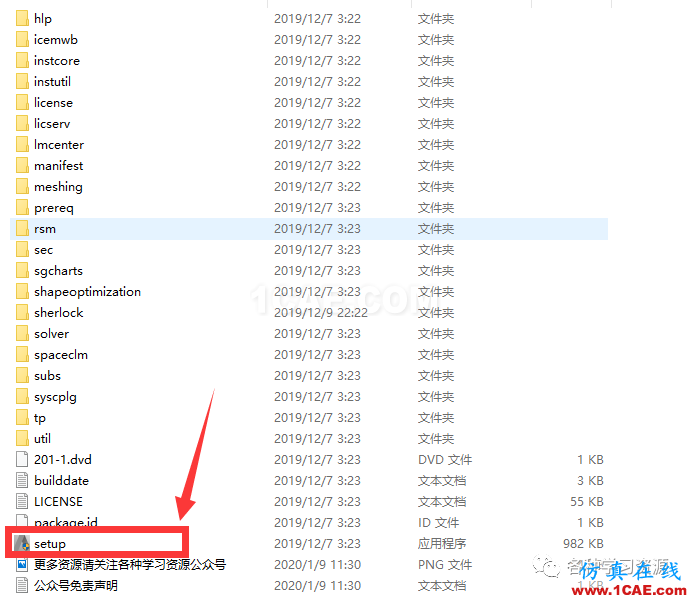
3.安装语言选择英文,点击install
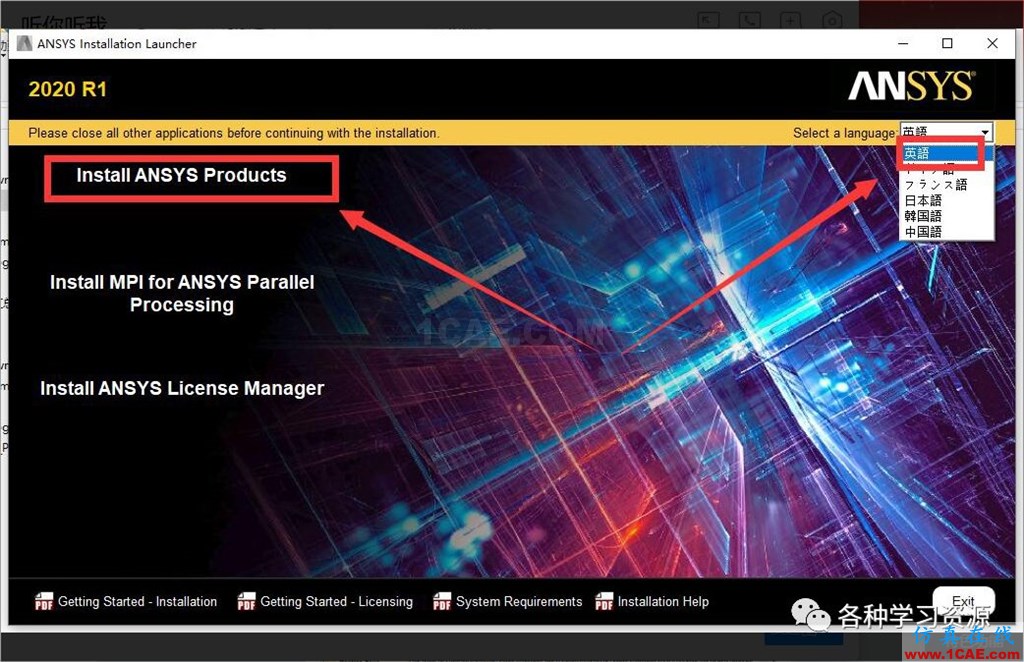
4.勾选agree,点击next
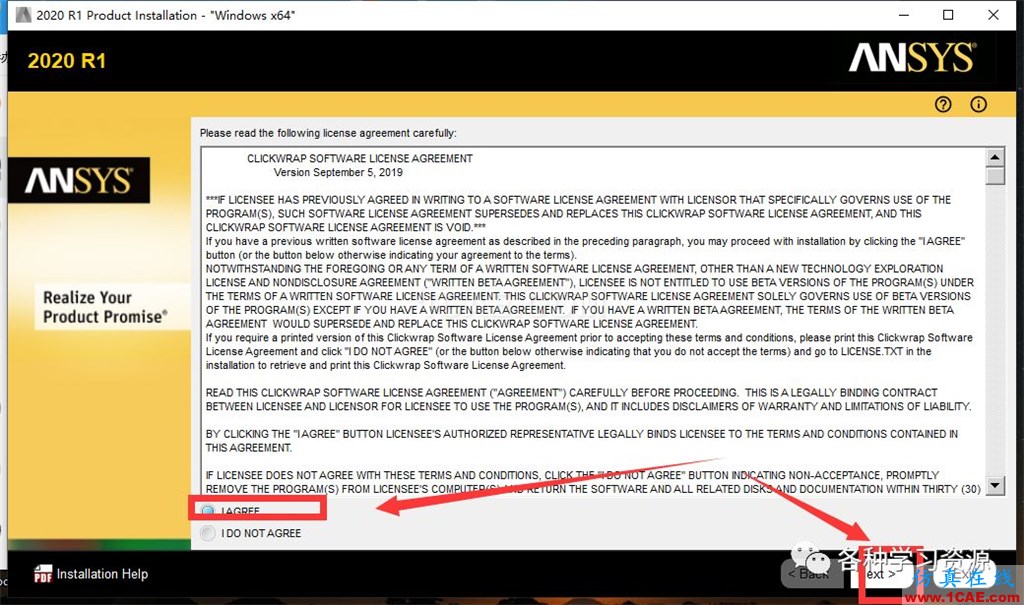
5.修改安装目录,点击next
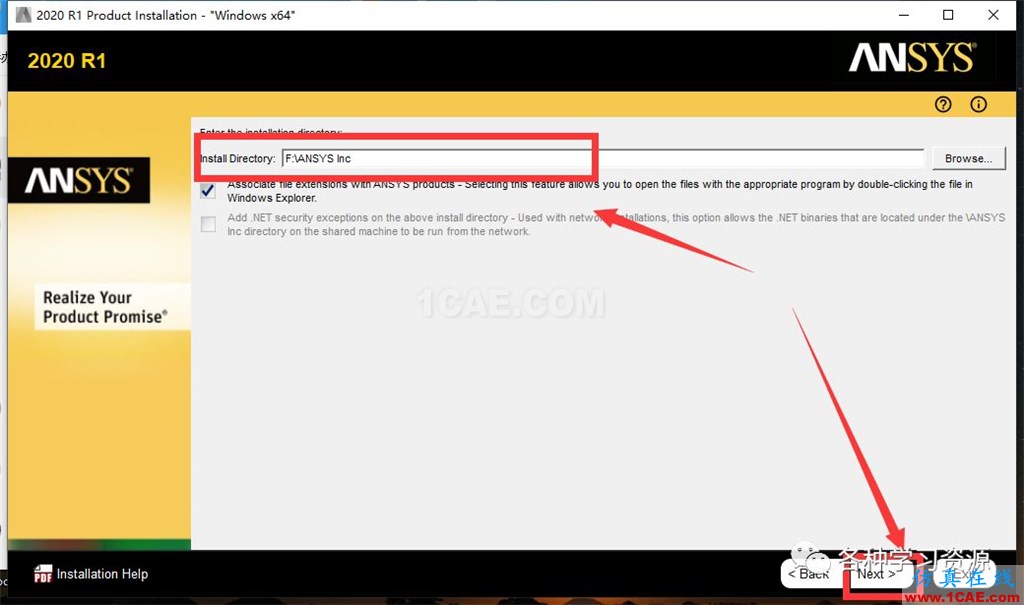
6.勾选跳过,点击next
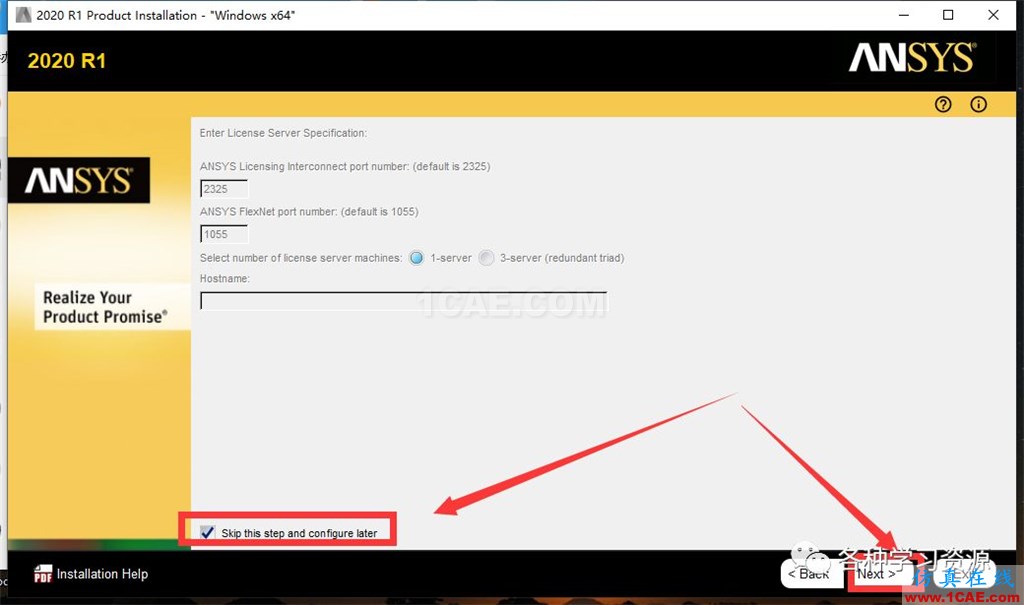
注意安装空间,点击next
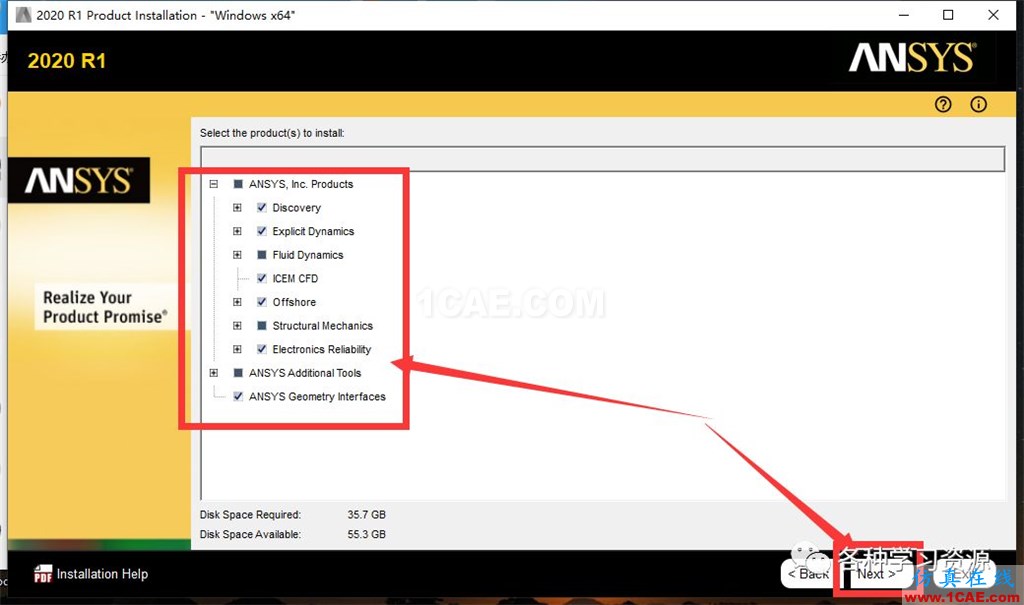
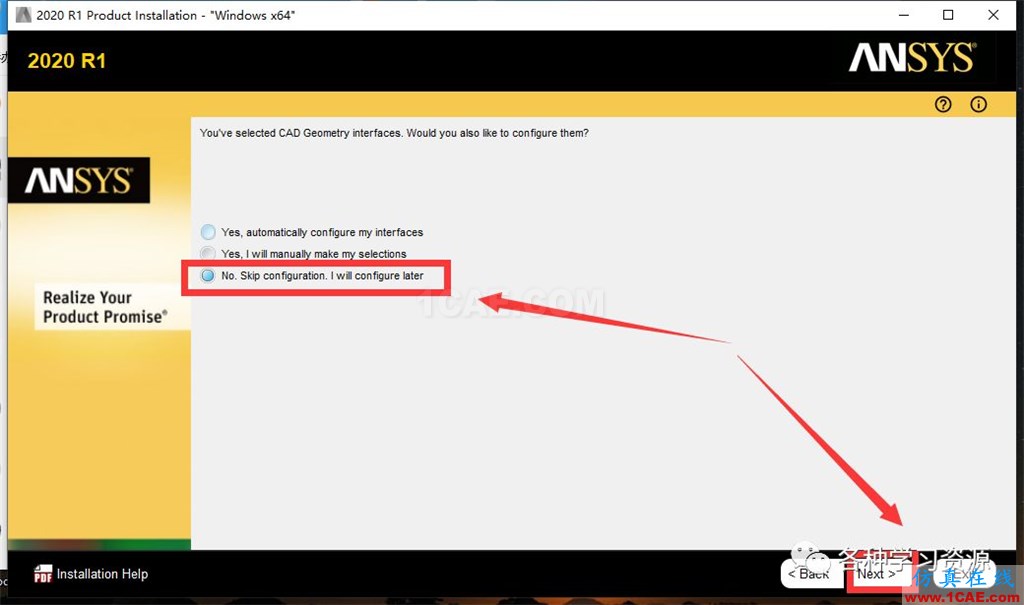
9.点击next,开始安装(耐心等待)
一小时左右
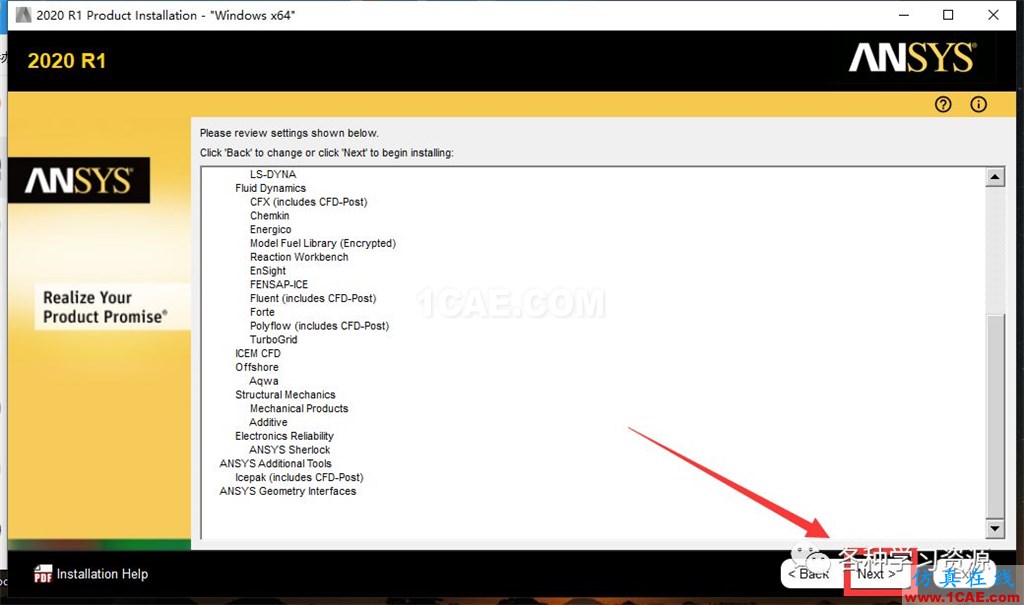
10.设置第二个路径
安装过程中会弹出两次文件选择,操作一样,但是选择文件不一样如下操作。
大约安装到40%左右,点击 browse
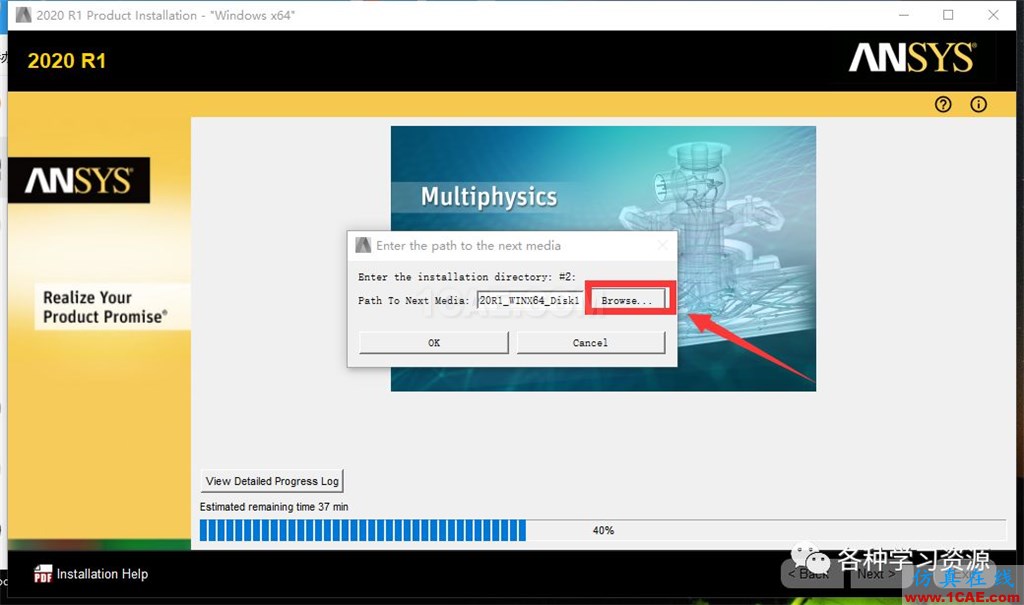
选择安装包内的ANSYS2020R1_WINX64_Disk2文件夹点击确定
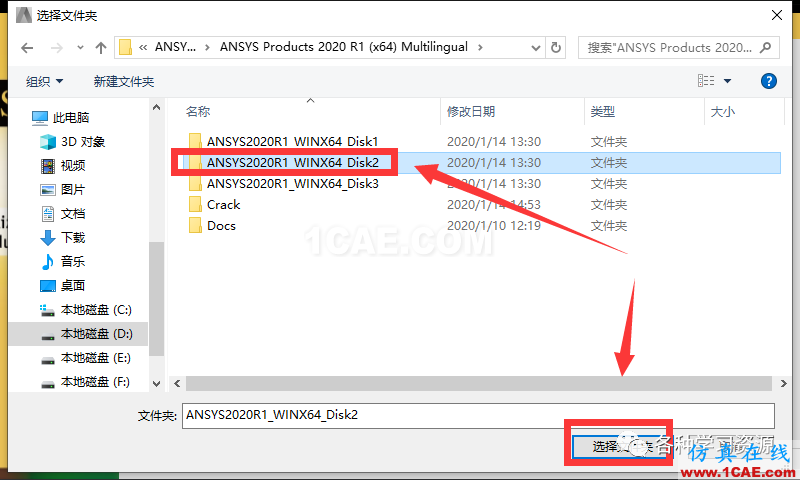
点击OK,继续安装
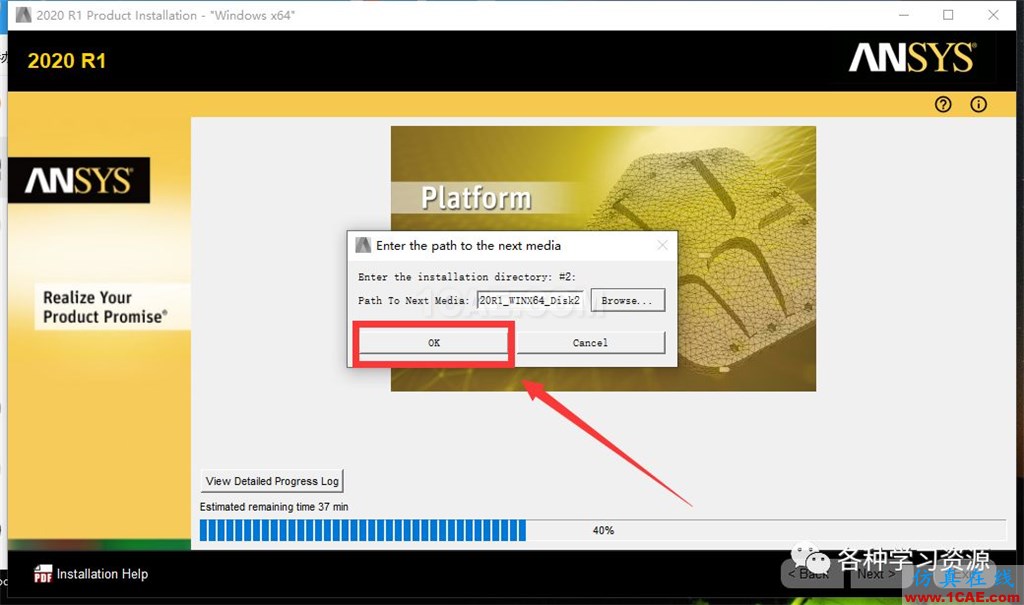
11.设置第三个路径
大约安装到93%左右弹出弹框,点击browse
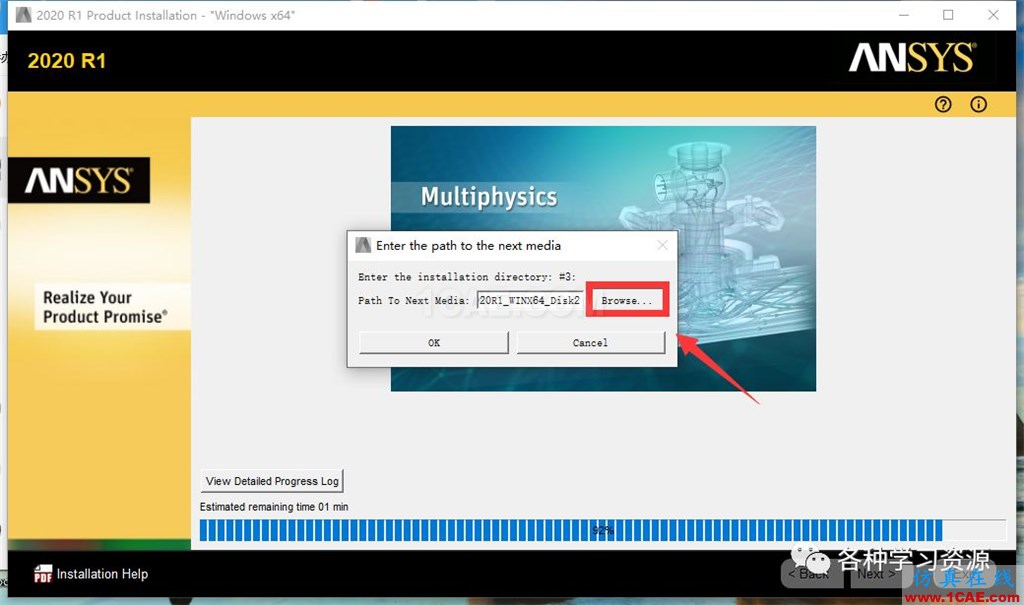
选择ANSYS2020R1_WINX64_disk3文件夹
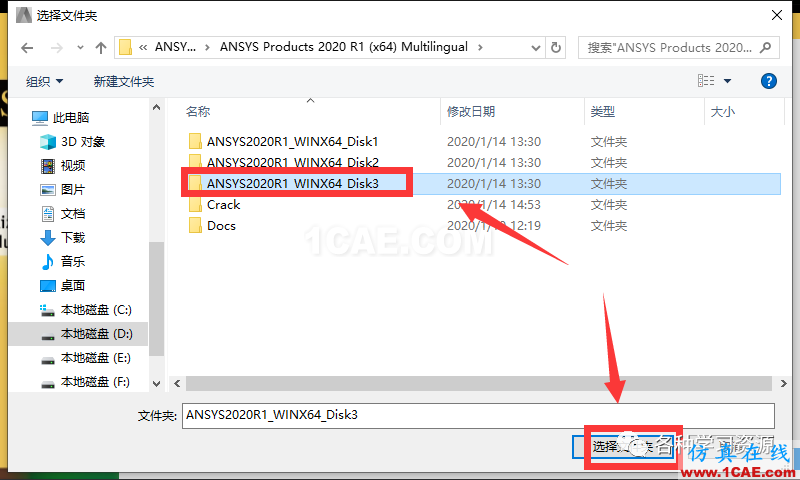
点击OK,继续安装,到99%的时候需要等待,时间有点长
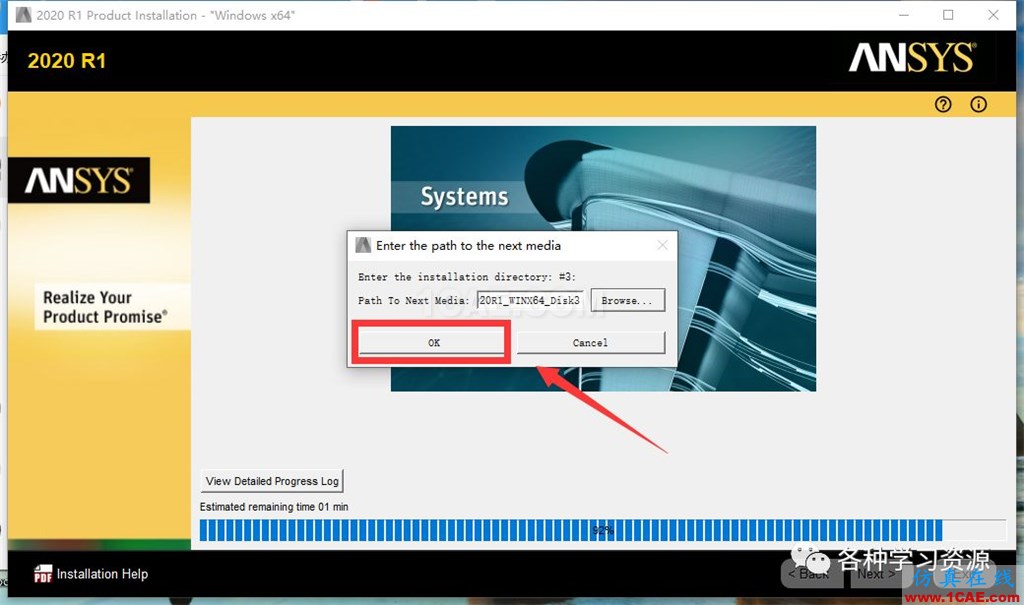
12.点击next
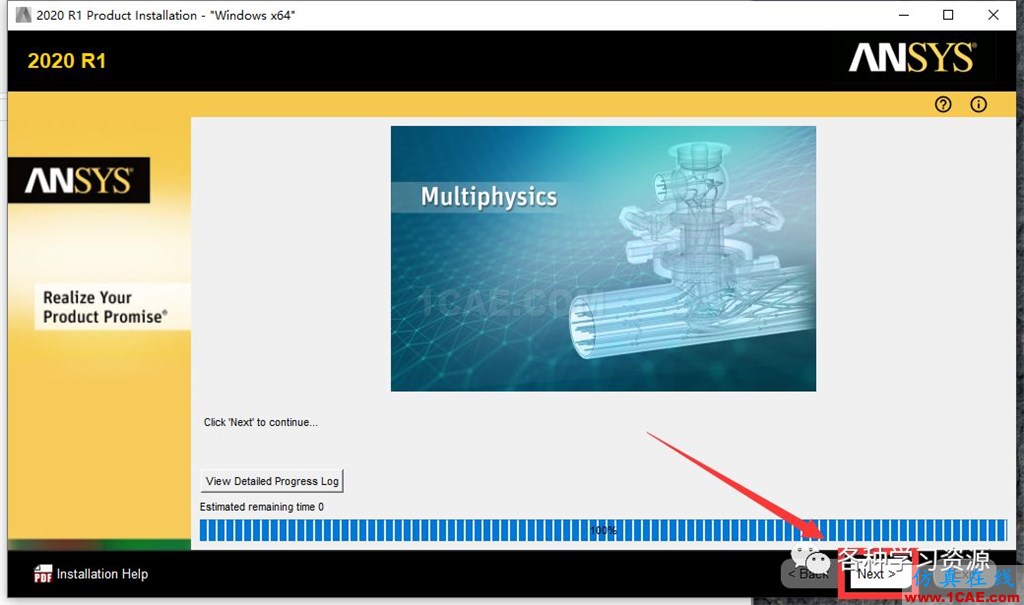
13.取消勾选,点击exit
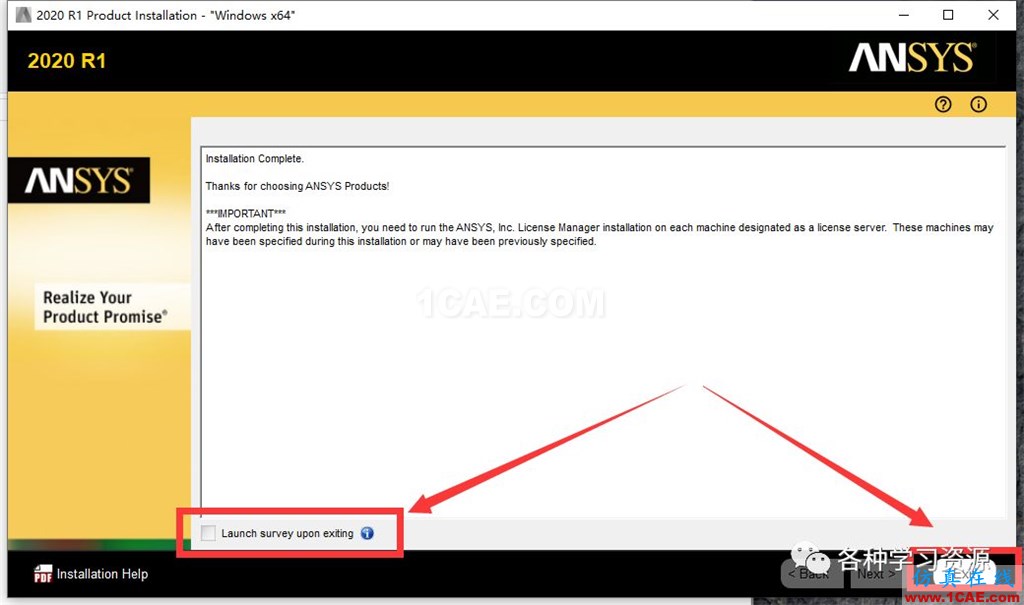
14.退出安装页面
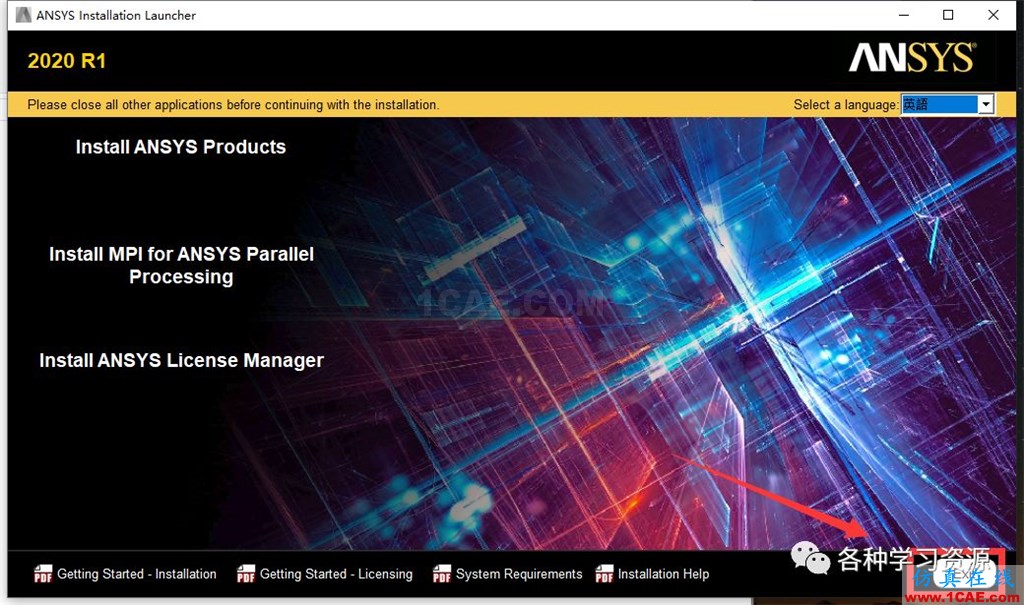
16.开始激活
打开crack文件夹复制其下的ANSYSInc文件夹下的shared files至安装目录,具体位置查看第五步的设置。


点击替换
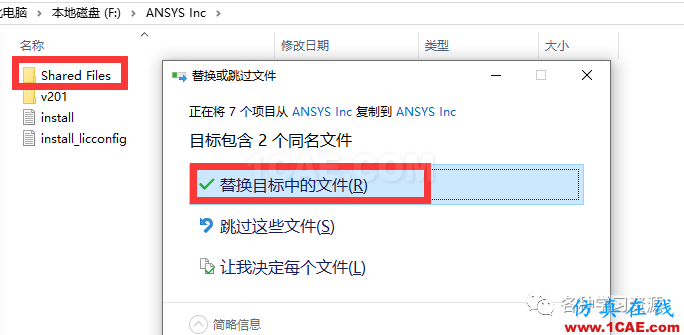
打开crack文件,复制其下的全部文件至安装目录下

点击替换
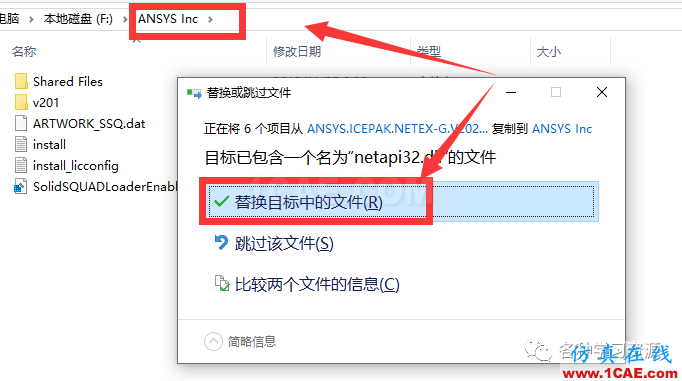
添加环境变量
右键我的电脑-点击属性-点击高级设置-点击环境变量
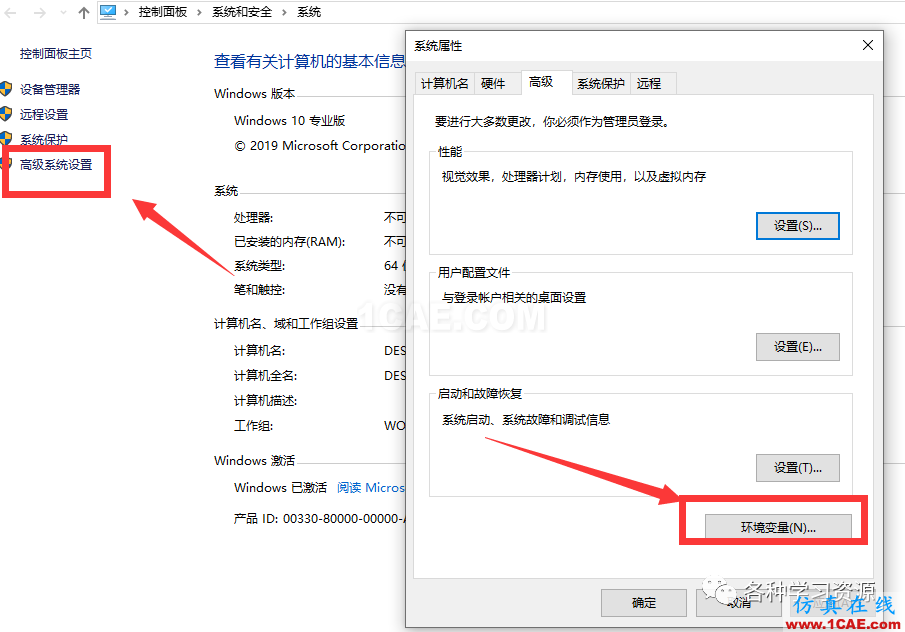
点击新建
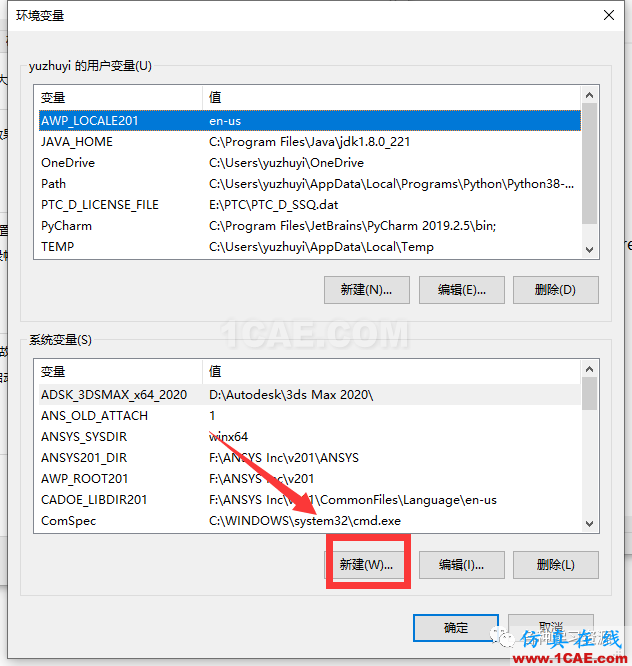
输入变量名:ARTWORK_LICENSE_FILE
点击浏览文件,打开ARTWORK_SSQ.dat(已复制至安装目录),点击打开。
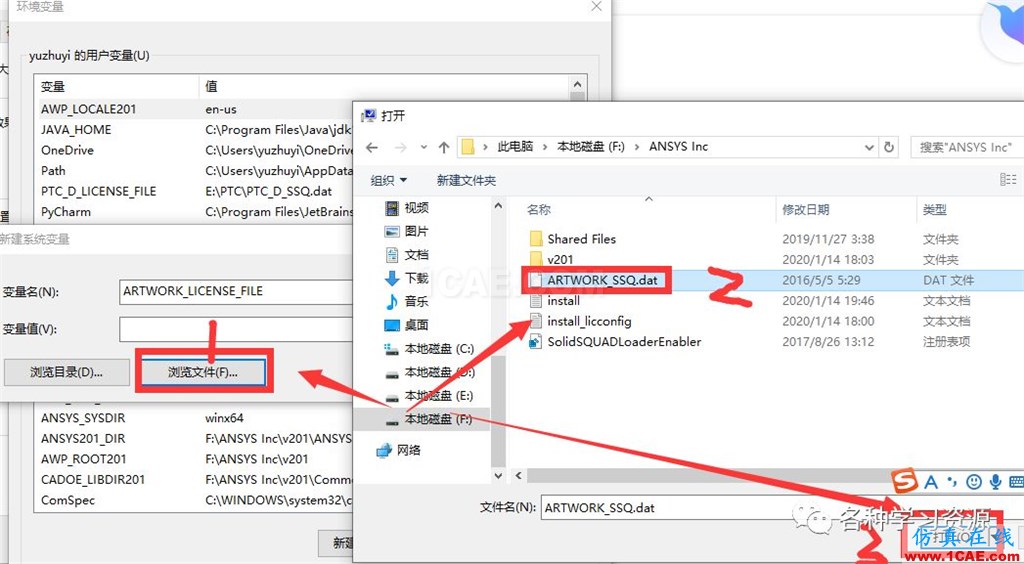
点击确定,一路点击确定完成
双击已复制至安装目录的注册表文件SolidSQUADLoaderEnablerSolidSQUADLoaderEnabler
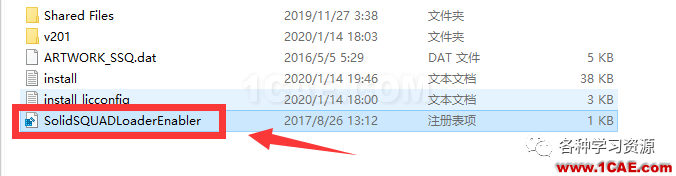
点击是

至此才算全部完成
左键拖动快捷图标至桌面创建快捷方式
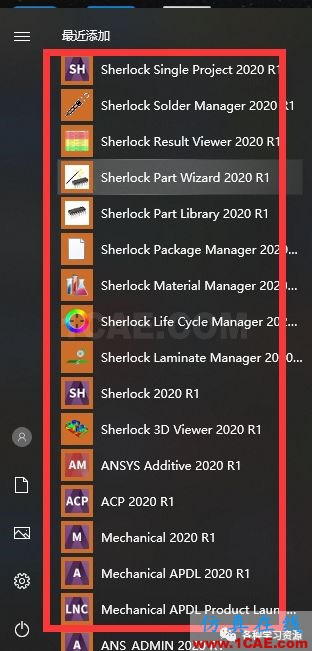
19.打开workbench查看组件
小编将安装后的组件亮出来,方便根据实际需求是否安装此版本的额软件
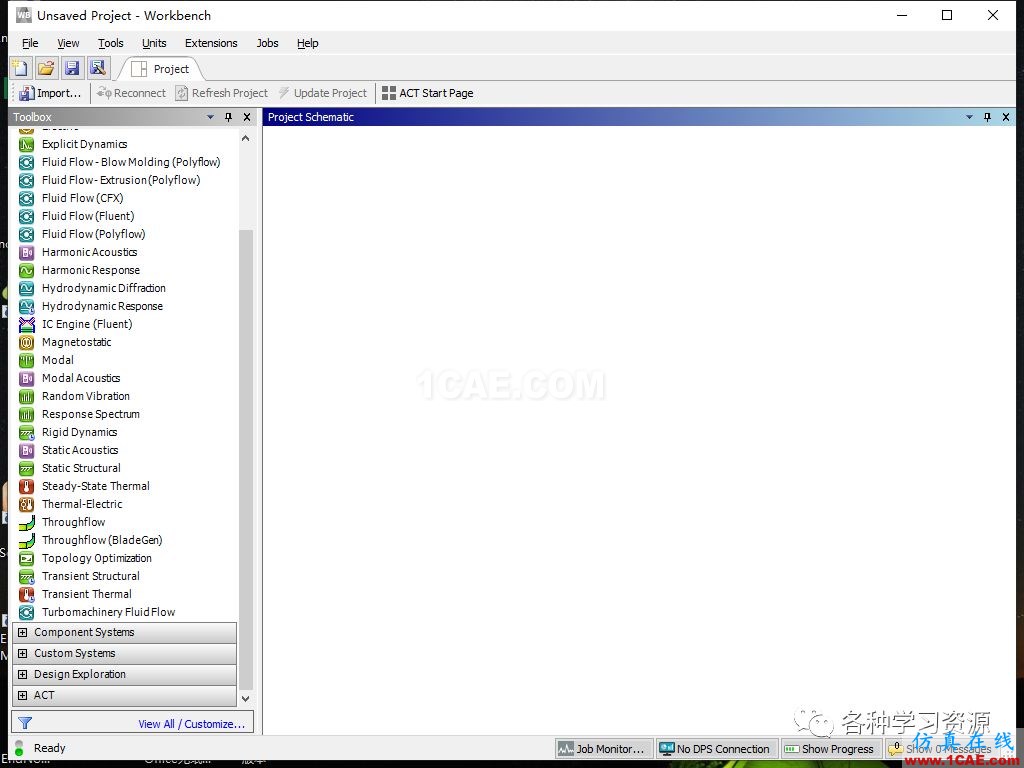
查看workbench组件
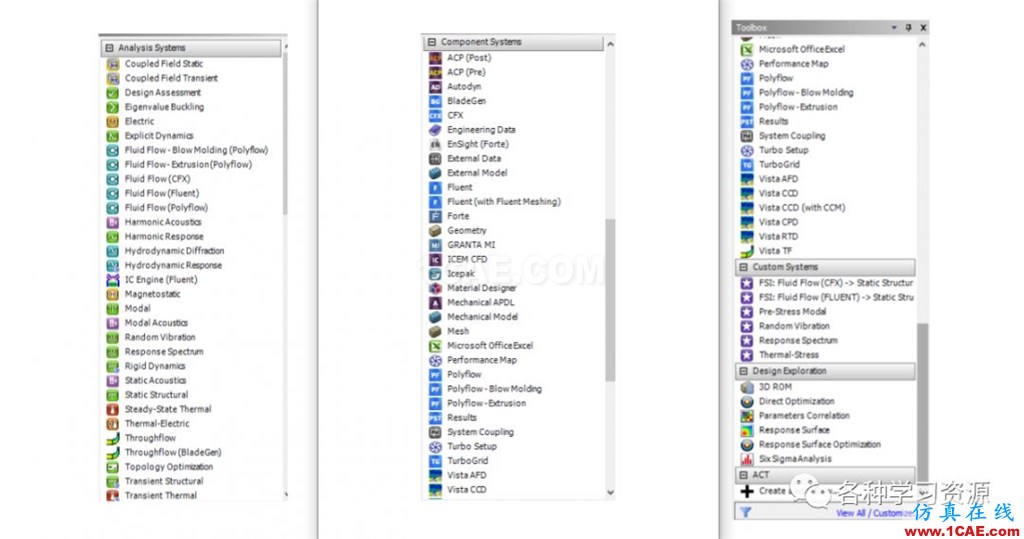
04声明:本文为转发,不提供ansys下载等任何服务
相关标签搜索:ANSYS 2020 R1最新版本功能和安装方法【转发】 Ansys有限元培训 Ansys workbench培训 ansys视频教程 ansys workbench教程 ansys APDL经典教程 ansys资料下载 ansys技术咨询 ansys基础知识 ansys代做 Fluent、CFX流体分析 HFSS电磁分析 Abaqus培训






